 |
 |
|
||
 |
||||
Escaneado en Modo Automático
Consulte Funciones disponibles para el escáner.
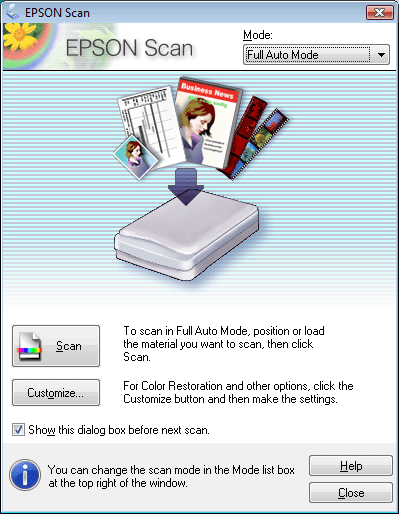
 |
Coloque los originales en la superficie para documentos. Consulte el folleto para ver las instrucciones.
|
 |
Inicie Epson Scan. Consulte las instrucciones en Inicio de un escaneo.
|
 |
Seleccione Full Auto Mode (Modo Automático) en la lista Mode (Modo). Consulte las instrucciones en Cambio del modo de escaneado.
|
 |
Si desea seleccionar una resolución personalizada, restaurar colores desvaídos o quitar marcas de polvo, haga clic en el botón Customize (Personalizar). Aparecerá la ventana Customize (Personalizar).
|
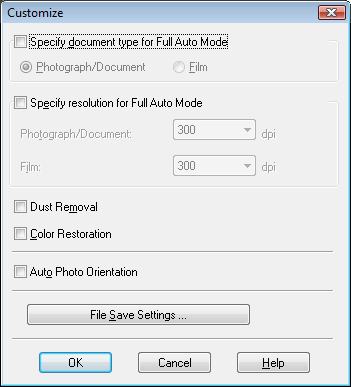
 Nota:
Nota:|
Si inició el escaneo desde un programa compatible con TWAIN, como Adobe Photoshop Elements, el botón File Save Settings (Ajustes de Guardar Archivo) no aparecerá.
|
 |
Seleccione los ajustes y haga clic en OK (Aceptar). Para obtener información detallada sobre la selección de ajustes en la ventana Customize (Personalizar), consulte la Ayuda de Epson Scan.
|
 |
Haga clic en Scan (Escanear). Epson Scan empezará a escanear en Full Auto Mode (Modo Automático).
|
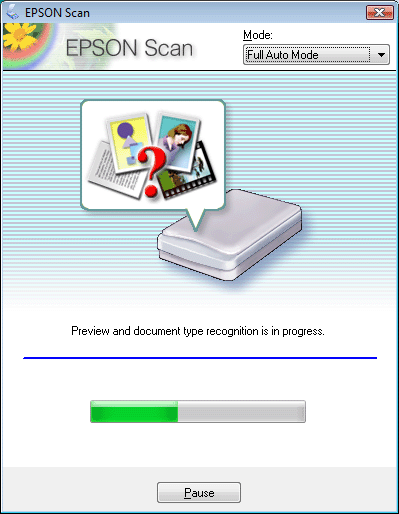
Epson Scan previsualiza cada imagen, detecta de qué tipo de original se trata y selecciona los ajustes del escaneado automáticamente. Tras unos instantes, verá una miniatura de cada imagen en la ventana de Epson Scan.
 Nota:
Nota:|
Si desea cambiar algún ajuste, haga clic en Pause (Pausa). Volverá a la ventana Full Auto Mode (Modo Automático) de Epson Scan.
Si tiene que cancelar el escaneado, haga clic en Cancel (Cancelar) cuando aparezca.
|
Lo que ocurra después depende de cómo haya iniciado el escaneado. Consulte las instrucciones en Finalización del escaneado.